Il tanto atteso Windows 7 RC è uscito con funzionalità aggiuntive come la modalità Windows XP (XPM). Sebbene Windows 7 Beta fosse molto stabile per l'uso principale, molti utenti hanno esitato a installarlo. Ma con Windows 7 RC, ora puoi installare Windows 7 sui tuoi computer principali, inclusi i netbook.
Installare Windows 7 su un netbook non è facile come installare su computer portatili o desktop dotati di unità DVD integrata. Dal momento che non è possibile utilizzare il supporto DVD per l'installazione su Netbook, è necessario utilizzare un USB (Pen Drive o Flash Drive) per farlo accadere. IntoWindows ha già spiegato come installare Windows 7 da USB / Pen drive in passato.
Questa guida è esclusivamente per gli utenti di Acer Aspire One Netbook, che amano installare il nuovissimo Windows 7 sul loro Acer Aspire One.
Requisiti:
1. Windows 7 DVD o ISO
2. Un'unità USB con 2, 5+ GB (4 GB)
3. Windows Vista o Windows 7 eseguendo la macchina per creare una chiavetta USB avviabile.
4. Infine, Acer Aspire One con batteria carica al 100% o collegato all'alimentazione.
Installa Windows 7 sul netbook Acer Aspire One
1 . Dobbiamo prima creare una chiavetta USB avviabile di Windows 7. Per fare in modo che si inserisca la chiavetta USB e quindi copiare o spostare tutti i contenuti (se presenti) su un'unità.
2 . Successivamente, apri il prompt dei comandi con i diritti di amministratore. È possibile utilizzare uno dei metodi indicati di seguito per aprire il prompt dei comandi con diritti di amministratore (noto anche come prompt dei comandi con privilegi elevati).
* Digita cmd nella casella di ricerca del menu Start e premi Ctrl + Maiusc + Invio .
O
* Andare su Menu Start> Tutti i programmi> Accessori, fare clic con il tasto destro del mouse su Prompt dei comandi e selezionare Esegui come amministratore.
3 . È necessario conoscere un po 'l'unità USB. Digitare i seguenti comandi nel prompt dei comandi:
Prima digita DISKPART e premi invio per vedere il messaggio seguente.

Il prossimo comando LIST DISK e annota il numero del Disco (es: Disco 1) della tua chiavetta USB. Nella schermata qui sotto il mio disco Flash Drive non è Disco 1 .
4 . Successivamente digitare tutti i comandi sottostanti uno per uno. Qui presumo che l'unità disco non sia " Disco 1 ". Se si dispone di Disco 2 come unità flash USB, utilizzare Disco 2. Fare riferimento al passaggio precedente per confermarlo.
Di seguito sono riportati i comandi che devi digitare ed eseguire uno per uno:
SELEZIONA IL DISCO 1
PULITO
CREATE PARTITION PRIMARY
SELEZIONA PARTE 1
ATTIVO
FORMAT FS = NTFS
(Il processo di formattazione potrebbe richiedere alcuni secondi)
ASSEGNARE
USCITA
Non chiudere il prompt dei comandi poiché è necessario eseguire un altro comando al passaggio successivo. Basta minimizzarlo.

5 . Quindi inserire il DVD di Windows 7 nell'unità ottica e controllare la lettera dell'unità DVD (fare doppio clic sull'icona del computer per sapere). In questa guida assumerò che la lettera del tuo lettore DVD sia "D" e che la lettera del drive USB sia "H" (apri il mio computer per conoscerlo).
Nel caso in cui, se non si dispone di Windows 7 DVD e solo ISO, è necessario utilizzare un software gratuito denominato Virtual Clone Drive. Scarica Virtual Clone Drive, quindi usa la lettera Virtual Drive come lettera di unità DVD dopo aver montato l'immagine del DVD di Windows 7. È anche possibile utilizzare il software WinRAR per estrarre il file ISO di Windows 7 sul desktop.
6 . Massimizza il Prompt dei comandi minimizzato nel 4 ° passo. Digita il seguente comando ora:
D: CD BOOT e premi enter. Dove "D" è la tua lettera di unità DVD.
CD BOOT e premi invio per vedere il messaggio seguente.
7 . Digitare un altro comando indicato di seguito per aggiornare l'unità USB con il codice compatibile BOOTMGR.
BOOTSECT.EXE / NT60 H :
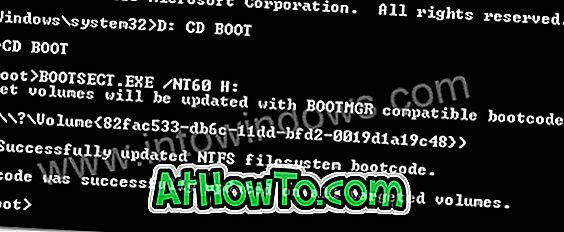
Dove "H" è la tua lettera di unità USB. Una volta inserito il comando sopra, vedrai il seguente messaggio.
8 . Copia tutti i contenuti del DVD di Windows 7 nell'unità flash USB.
9 . Quindi, ora hai l'unità USB di Windows 7 avviabile. Riavviare il computer Acer Aspire One e premere il tasto F12 per accedere al BIOS. Seleziona l'unità USB come unità di avvio e premi invio.
10 . La procedura di installazione di Windows 7 dovrebbe iniziare ora.
11 . L'installazione di Windows 7 è molto semplice, molto simile all'installazione di Vista. Basta seguire la procedura su schermo per completare il processo di installazione.














